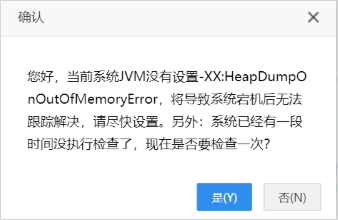注:文档详情参考的链接暂无权限查看。
V9版本于7月底发布,新特性列表中:+表示新增 ;^表示增强;<表示变更。
| UI界面 | +【UI界面】使用全新设计的UI界面 | |
|---|---|---|
| 数据源 | ||
| 数据集 | ||
| 自助仪表盘 | ||
| 电子表格 | ||
| 移动端 | +【移动端】参数控件类型支持频度日期控件 | |
| 其它 | ||
| 公共部分 |
UI界面
+【UI界面】使用全新设计的UI界面
功能简介:V9及之后版本使用全新设计的UI界面。
| 主界面 | |
|---|---|
| 【数据准备】使用表格树形式 | |
| 【公共设置】使用卡片的形式 |
数据源
+【数据源】实现多个数据库驱动包可以共存
背景介绍:在实际应用中,用户需要同时连接多种数据库,或者连接同一数据库的不同版本,为了满足上述应用场景,V9及之后版本增加选择驱动程序存放目录,实现多个数据库驱动包可以共存。
功能简介:1、config配置界面增加“驱动程序存放目录”设置项,如图:
2、数据源连接界面增加“驱动程序存放目录”设置项,如图:
3、驱动程序存放目录分为“产品内置”和“HuaWei”/”Hadoop”等其他驱动。Jar包使用的优先级逻辑如下:
(1)config配置界面/关系数据源:驱动程序存放目录为“产品内置”,系统自动从产品内置(路径如下【Smartbi\Tomcat\webapps\smartbi\WEB-INF\lib】)去找驱动。
(2)config配置界面/关系数据源:选择了其他驱动程序存放目录,系统先从该驱动目录下找驱动,如果该驱动目录文件夹为空,则不读取,系统去产品内置找驱动。
详情参考:关于Smartbi的配置,详情请参考
+【数据源】自助数据集支持更多的数据来源
背景介绍:实现自助数据集支持更多的数据来源,V9及之后版本增加“kingbase、神通、达梦6、达梦7,hana,kylin”数据源作为自助数据集的数据来源。
功能简介:V9及之后版本,自助数据集支持基于“关系数据源、高速缓存库、kingbase、神通、达梦6、达梦7、hana、kylin、其他数据集”创建。
注意事项:1、kingbase、神通、达梦6、达梦7暂不支持跨库。
2、kingbase、达梦6、达梦7暂不支持group by一个blob字段。
详情参考:关于自助数据集的数据来源,详情请参考
+【数据源】控制多维数据源度量值的数据权限
背景介绍:实现从数据源控制数据权限,V9及之后版本多维数据源的度量值实现控制数据权限。
功能简介:1、对多维数据源设置数据权限,度量值增加“设置”入口,对度量值设置数据权限。
2、对多维数据源的度量值设置数据权限,当无权限查看该度量值的用户,打开其对应报表时:透视分析不显示该度量值;电子表格和数据集显示为“NULL”。
注意事项:度量值的计算字段,包括“自定义成员、自定义命名集、数据库的计算字段”不支持数据权限控制。
详情参考:关于数据权限的设置,详情请参考
+【数据源】业务库密码默认加密
背景介绍:从加强信息的安全性角度出发,V9及之后版本对业务库密码默认加密。
功能简介:V9及之后版本对业务库密码默认加密。
^【加载Excel数据】加载Excel数据界面重构及增强功能
背景介绍:之前的版本,支持Excel数据导入到高速缓存库,在实际应用中,期望导入到其他业务库,如Mysql等,因此,我们对其进行优化,支持导入到其他业务库。从美观角度出发,V9及之后版本我们对“加载Excel数据”界面进行重构。
功能简介:1、V9及之后版本我们对“加载Excel数据”界面进行重构。
2、V9.0及之后版本支持Excel数据导入到高速缓存库、Mysql、
(1)在“数据源”界面增加“允许加载Excel数据”选项。
- 勾选允许加载Excel数据:支持Excel数据导入到该数据源。
- 勾除允许加载Excel数据:不支持Excel数据导入到该数据源。
(2)支持数据源新建目录。在Schema下右键菜单中选择 新建 > 目录 ,如图:
(3)在加载Excel数据的第三步骤“3数据导入”增加选择“目标数据源、Schema、目录”,如图:
详情参考:关于加载Excel数据,详情请参考
数据集
+【自助数据集】自助数据集支持参数
背景介绍:自助数据集的数据来源为hana数据库的表,且带有参数,期望自助数据集能支持参数,因此V9及之后版本自助数据集支持参数。
功能简介:自助数据集增加“设置参数( )”设置项。
+【自助数据集】多维查询支持作为自助数据集的数据来源
背景介绍:实现自助数据集支持更多的数据来源,V9及之后版本增加多维查询作为自助数据集的数据来源。
功能简介:V9及之后版本,自助数据集支持基于其他数据集,包括“可视化查询、SQL查询、原生SQL查询、JAVA查询、存储过程查询、多维查询、组合分析、透视分析”创建。
详情参考:关于自助数据集的数据来源,详情请参考
+【数据抽取】多线程并发抽取
背景介绍:之前的版本,数据抽取为单线程抽取,当抽取亿级别数据量时,容易出现抽取缓慢,抽取不成功甚至环境奔溃的情况。因此我们对其进行优化,V9及之后版本数据抽取支持多线程并发抽取。
功能简介:1、在“系统选项 > 查询设置”界面增加“数据抽取并发线程数”和“数据抽取时每页记录数”这两个设置项,支持多线程并发抽取。
数据抽取的处理机制如下:
(1)数据抽取并发线程数等于1,抽取不做分页导出。
(2)数据抽取并发线程数不等于1,抽取做分页导出,分为两种情况:
- 抽取总数量/数据抽取时每页记录数<=数据抽取并发线程数,抽取与“数据抽取时每页记录数”相关。
抽取页数=抽取总数量/数据抽取时每页记录数,有余数加1取整数。
- 抽取总数量/数据抽取时每页记录数>数据抽取并发线程数,抽取与“数据抽取并发线程数”和“数据抽取时每页记录数”都有关。
抽取分批次抽取:
一批的抽取数量=数据抽取并发线程数×数据抽取时每页记录数。
批数=抽取总数量/一批的抽取数量,有余数加1取整数。
^【数据抽取】ClickHouse集群支持数据抽取
背景介绍:在实际运用中,期望ClickHouse集群支持数据抽取。结合产品的使用,我们对其进行优化,V9及之后版本ClickHouse集群支持数据抽取。
功能简介:数据集抽取增加“集群字段”和“集群分区类型”设置项,支持ClickHouse集群的数据抽取。
- 集群字段要求为日期类型的。
注意事项:在不清空数据的情况下,ClickHouse集群多次抽取以首次选择的集群分区类型为准。如首次抽取集群分区类型选择“年”,再次抽取且不清空数据时,集群分区字段选择“月/日”,抽取后表数据追加,仍按年分区。
详情参考:关于数据抽取,详情请参考
^【数据抽取】抽取支持自定义表名
背景介绍:之前的版本,数据集和组合分析抽取保存在高速缓存库的表,默认以“数据集ID”作为表名称,“数据集名称”作为表别名,在数据库查看表时,以数据集ID作为表名称,不利于用户直观查找需要的表,因此我们对其进行优化,V9及之后版本,数据集和组合分析抽取保存在高速缓存库的表支持自定义表名。
功能简介:数据集和组合分析抽取增加“抽取表名”设置项,支持自定义表名。
- 不设置抽取表名:默认以“数据集ID”作为表名称,“数据集名称”作为表别名。
- 设置抽取表名:以“输入的表名”作为表名称,“数据集名称”作为表别名。
注意事项:1、输入的表名不支持“@#$%^&*{}[]/”等特殊字符。
2、抽取到“星环”和“Presto+Hive”高速缓存库,输入的表名不支持“中文”。
详情参考:关于数据抽取,详情请参考
^【自助数据集】预览数据界面的提示更准确
背景介绍:自助数据集支持预览数据,且数据为数据库的实时数据,为了更准确地表述,V9及之后版本将原先的“刷新数据”更改为“刷新实时数据”,表明数据是数据库的实时数据。
功能简介:预览数据界面提示文字为“刷新实时数据”。
^【自助数据集】统一计算字段使用的函数
背景介绍:之前的版本自助数据集计算字段支持的函数是根据其所属数据库类型决定的,这种方式有个弊端在于当我们切换到高速缓存库时会存在函数不兼容的问题,导致在抽取时报SQL错误。针对这一弊端,也结合产品的使用,V9及之后版本我们基于SQL92为标准,封装一套Smartbi自身的函数语法,用于适配Smartbi所支持的所有数据库,不包括“Teradata_v12”和“aliyun AnalyticDB”这两个数据库。
功能简介:1、V9及之后版本封装一套Smartbi自身的函数语法,用于适配Smartbi所支持的所有数据库,不包括“Teradata_v12”和“aliyun AnalyticDB”这两个数据库。函数分为四种类型:字符串、时间日期、数值、系统。
2、新增函数校验功能,校验输入的函数是否在提供的函数列表中。
- 如果表达式不在函数列表中,点击 确定 按钮,弹出提示框,提示该函数不是标准函数库语法,在其他数据库可能无法使用。
- 在编辑表达式过程中,可通过点击 校验 按钮,校验输入的函数是否在提供的函数列表中。
注意事项:1、对于ClickHouse数据库,用该自助数据集创建自助仪表盘时,对于一个组件要求:设置了聚合方式的字段与用该字段创建的计算字段不能同时使用。
2、对于HadoopHive数据库,用该自助数据集创建透视分析时,要求透视分析只能使用一个包含getdate函数的计算字段。
3、在创建计算字段时使用了getdate函数,且数据类型选择为“TIME”类型,不支持应用于透视分析和电子表格,原因为:元数据是DATE类型,不支持转换为TIME类型。
详情参考:关于自助数据集的计算字段,详情请参考
^【数据集】抽取日志采取分页加载
背景介绍:之前的版本抽取日志的处理逻辑是:加载所有的抽取日志。这样当日志条数很多时,打开抽取日志界面需要较长时间。为了规避该问题,我们对其进行优化,V9及之后版本抽取日志的处理逻辑是:采取“分页处理”,默认先加载前30条数据,按照时间降序排序。当滚动条移动到底部时会自动加载下一页数据。
功能简介:V9及之后版本抽取日志界面采取“分页处理”,默认先加载前30条数据,按照时间降序排序,当滚动条移动到底部时会自动加载下一页数据。
注意事项:在大屏展示时,30条数据不足以铺满整个屏幕且还有未加载完的数据时,会加载铺满整个屏幕的数据,下拉滚动条到底部时会自动加载30条数据。
自助仪表盘
+【自助仪表盘】使用富文本实现指标卡功能
背景介绍:富文本期望实现如下效果:(1)直接拖拽字段从预览数据表中选取数据;(2)获取当前自助仪表盘的指定单元格;(3)获取参数当前值;(4)获取仪表盘组件的字段值。为了实现以上效果,V9及之后版本富文本支持拖拽字段并从预览表中选取数据,支持插入单元格数据、组件及筛选器的字段。
功能简介:1、富文本支持拖拽字段,拖拽字段的规则与交叉表一致。拖拽字段后,在“编辑文本”界面,会生成对应的交叉表,可以点击预览的交叉表的单元格进行取数。
说明:(1)交叉表行头列头不支持点击。
(2)单元格的数据为空时取出为空格。
(3)取数是按照交叉表的行头列头进行取数的。例如,某组件作为筛选器,影响富文本组件,则联动富文本内的交叉表,如果联动后的交叉表找不到对应的行头列头那么引用的单元格值显示为空。
2、富文本的“编辑文本”界面增加按钮( ),用于插入组件及筛选器字段,组件包括“清单表、交叉表、图形组件、TAB页组件”。
说明:富文本插入组件的字段,该组件默认“作为筛选器”,且把富文本组件默认加到影响报表。
3、富文本的“编辑文本”界面插入函数增加“单元格数据”函数,可插入清单表和交叉表单元格数据。
“单元格数据”函数:[GetCellValue(组件名称,行号,列号)],行号列号以1开始计算,从表格的第一行第一列开始计算。
4、清单表、交叉表、图形组件支持隐藏功能,组件右上角 下拉菜单增加“隐藏”设置项。
隐藏后,可在【组件】中查看隐藏的组件,其他组件根据水平、垂直的位置,自动调整。
如果想再次显示组件,在【组件】中,点击组件,组件以浮动状态显示在自助仪表盘左上角。
详情参考:关于文本组件的说明,详情请参考
+【自助仪表盘】清单表和交叉表组件支持隐藏字段
背景介绍:在实际的分析应用中,如企业领导高频率的使用管理驾驶舱来查看经营状况,且要求必须以组织机构代码的顺序查看,由于代码字段较长,影响查看效率,因此期望机构名称按机构代码升序顺序展示但是不展示机构代码字段。为了满足如上述应用场景,V9及之后版本清单表和交叉表组件支持隐藏字段。
功能简介:清单表和交叉表组件支持隐藏字段。在行列区字段的更多菜单中,增加“隐藏”选项。
注意事项:字段隐藏后,将清单表、交叉表组件转换成图形时,隐藏字段显示。
+【自助仪表盘】行列区、标记区和筛选区字段支持定位到资源树及查看字段属性
背景介绍:随着客户业务分析需求越来越复杂,如当业务主题比较大时,做好的自助仪表盘,时间久了,对行列区、标记区和筛选区字段的路径来源和属性印象模糊。从提升用户的体验的角度出发,V9及之后版本自助仪表盘的行列区、标记区和筛选区字段支持定位到资源树及查看字段属性。
功能简介:1、在行列区、标记区和筛选区字段的更多菜单中,增加“定位”选项,支持定位到资源树。
2、在行列区、标记区和筛选区字段的更多菜单中,增加“属性”选项,支持查看字段属性,包括“名称、别名、路径”等信息。
+【自助仪表盘】交叉表表头显示行区字段名称
背景介绍:对于一些不直观的字段,如订单编号、发货日期、订单日期等,需要在表格显示字段名称,用户才能直观知道表格的内容。因此V9及之后版本交叉表的表头显示行区字段名称。
功能简介:V9及之后版本交叉表表头显示行区字段名称。
+【自助仪表盘】自助仪表盘支持定时刷新功能
背景介绍:在某些场景,自助仪表盘的数据是实时更新的,如系统时间作为自助仪表盘的筛选器,这时就需要自助仪表盘能自动刷新。因此V9及之后版本我们增加页面和组件的定时刷新功能。
功能简介:1、V9及之后版本增加页面的刷新功能,对当前页面的所有组件生效。
在“页面”界面增加“定时刷新(仅浏览时生效)”设置项,打开时可设置“刷新间隔(秒)”,要求输入大于等于1的整数。
2、V9.0及之后版本增加组件的定时刷新功能,可对组件单独设置定时刷新。
组件的“组件样式”界面增加“刷新间隔(秒)(仅浏览时生效)”设置项。
3、刷新的处理逻辑如下:
1)筛选器的优先级高于组件,筛选器默认先加载默认值,默认值加载完后组件再开始刷新。
2)设置页面刷新,组件刷新的顺序按添加的顺序,先添加的组件优先级更高。
3)同时设置页面刷新和组件刷新时,
- 组件刷新时遇到页面刷新到该组件,则组件不会发送刷新请求。
- 页面刷新时遇到组件处于刷新状态,则页面不会刷新该组件。
注意事项:“图片”和“空白”组件不支持定时刷新功能。
+【自助仪表盘】图形支持在查看模式下切换图形样式
背景介绍:在演示自助仪表盘时,期望能切换图形样式以满足不同场景的需要,因此V9及之后版本图形支持在查看模式下可以切换图形样式。
功能简介:柱图、线图、面积图、单Y联合图、双Y联合图的 组件样式 > 高级 增加“动态类型切换”设置项,选择“是”,组件右上角出现切换图形图标,支持切换为“折线图( )”、“柱状图( )”及“还原( )”。
+【自助仪表盘】支持复制组件
背景介绍:在实际应用中,有如下应用场景:(1)在制作自助仪表盘中,需要多个类似的饼图展示不同的指标分析结果,组件设置相同,只需更改指标字段即可。(2)在制作新的自助仪表盘时,想直接引用其他自助仪表盘的组件。为了满足上述应用场景,V9及之后版本支持复制组件。
功能简介:V9及之后版本支持复制组件。
详情参考:关于组件的复制,详情请参考
+【自助仪表盘】支持数据源的参数
背景介绍:含有参数的自助数据集和含有过滤器的业务主题,将其作为自助仪表盘的数据来源,期望参数能直接应用于自助仪表盘,为了满足上述期望,V9及之后版本自助仪表盘支持数据源的参数。
功能简介:V9及之后版本自助仪表盘增加“参数”面板,支持数据源的参数。
详情参考:关于参数的详细介绍和使用说明,详情请参考 参数。
+【自助仪表盘】组件支持重置联动的功能
背景介绍:在实际应用中,组件期望实现如下效果:(1)用户取消联动,再点击作为筛选器,保持原有的联动关系。(2)组件之间设置了联动关系,联动后能恢复原始值。为了满足上述效果,结合产品的使用,V9及之后版本我们对组件的作为筛选器功能进行调整,及增加重置联动功能。
功能简介:1、点击 作为筛选器 按钮,如果之前设置过影响报表,则直接获取原有设置,不默认影响全部组件。
2、增加 重置联动 按钮,用于组件联动后,恢复默认值。
3、作为筛选器与重置联动的关系:
1)取消作为筛选器,取消组件之间的联动关系,不重置数据。
2)重置联动:不取消组件之间的联动关系,重置数据。
+【自助仪表盘】优化"固定大小"布局
背景介绍:之前的版本,固定大小布局的设置较简单,结合产品的使用,我们对其进行优化,V9及之后版本对画布区域显示进行优化,支持设置缩放方式。
功能简介:1、画布区域与其他区域使用不同背景色区分,组件超出画布区域的部分,在预览界面不显示。
预览界面如图:
2、支持设置画布缩放方式,有四种:等比缩放宽度铺满、等比缩放高度铺满、全屏铺满、不缩放。
四种缩放方式详细说明如下:
| 缩放方式 | 说明 | 效果 |
|---|---|---|
| 等比缩放宽度铺满 | 定义:宽度铺满整屏,高度按比列自动缩放。 说明:当高度小于屏幕,则垂直居中显示,出现上下两边留白。 当高度大于屏幕,出现垂直滚动条。 | |
| 等比缩放高度铺满 | 定义:高度铺满整屏,宽度按比列自动缩放。 说明:当宽度小于屏幕,则水平居中显示,出现左右两边留白。 当宽度大于屏幕,出现水平滚动条。 | |
| 全屏铺满 | 定义:不保持高宽比例,按当前屏幕大小显示全部内容。 | |
| 不缩放 | 定义:保持画布原先的大小。 |
注意事项:目前手机端暂不支持缩放。
^【自助仪表盘】支持全局排序和自定义排序
背景介绍:在实际应用中有如下场景:(1)字段默认的顺序往往不符合实际要求,用户需要自行决定字段的顺序;(2)需要对筛选器备选值进行排序;(3)同个字段往往应用于多个组件,且其排序方式一致,这时就需要能对字段实现全局排序,从数据源对字段设置排序方式,可简便地应用到多个组件中。为了实现上述场景,V9及之后版本我们支持全局排序和自定义排序。
功能简介:1、支持全局排序。
在自助仪表盘的数据区,字段右键菜单增加“排序方式”选项。维度字段支持“升序、降序和自定义”三种排序方式;度量字段支持“升序和降序”两种排序方式。全局排序对所有应用该字段的组件及筛选器都生效。
对字段设置了排序方式后,通过右键菜单的“清除排序”选项删除排序。
2、V9.0及之后版本对组件维度字段的排序方式增加“自定义”排序,用户可自行决定字段的顺序。
- 维度字段的排序方式有:升序、降序、自定义、无。
- 度量字段的排序方式有:升序、降序、无。
其中,“无”指取消对该字段设置的所有排序方式,包括在数据区和行列区及标记区设置的排序方式。
在行列区、筛选区和标记区对字段设置了排序方式后,通过右键菜单的“清除排序”选项删除排序。
注意事项:1、对同一个字段在数据区和行列区/筛选区/标记区同时设置了排序方式,在行列区/筛选区/标记区设置的排序顺序优先级更高。
2、清单表不支持自定义排序。
3、同个组件有多个字段设置排序,最后字段设置的排序方式优先级最高。
4、在自助仪表盘的数据区对字段设置排序方式,用该数据集或业务主题再创建自助仪表盘时该排序规则依然生效。
^【自助仪表盘】最大化按钮支持将整个自助仪表盘内容全屏展示
背景介绍:在实际运用中,经常需要将自助仪表盘大屏展示,从使用户操作简便为出发点,V9及之后版本自助仪表盘的最大化按钮可支持将整个仪表盘内容最大化。
功能简介:点击最大化按钮,自助仪表盘内容全屏展示,顶部TAB页隐藏,鼠标移动到顶端时下拉展示TAB页。
点击最大化按钮或按ESC键退出全屏。
动图
^【自助仪表盘】清单表和交叉表组件支持不同字段设置不同跳转规则
背景介绍:在实际应用中,常常需要将表格的不同列定义不同的跳转规则,如销售量一列跳转到自助仪表盘A,销售额一列跳转到自助仪表盘B。为了实现如上述场景,V9及之后版本清单表和交叉表组件支持不同字段可设置不同跳转规则。
功能简介:1、清单表和交叉表组件的跳转规则增加“跳转字段”设置项,支持选择该组件的字段,若留空则全部字段都生效。
2、对字段设置跳转规则后,对字段设置了默认跳转样式,不支持修改。
鼠标移动到对应列,下方出现横线,如图:
^【自助仪表盘】面对无数据时,图形组件的展示优化
背景介绍:之前的版本,面对无数据时,如筛选器过滤查不到数据时,直角坐标系图形组件只展示坐标轴,非直角坐标系图形组件显示为空白,这样用户无法直观知道是由于无数据还是前端报错等原因造成的,因此,从提升用户体验友好的角度出发,我们对其进行优化,V9及之后版本面对无数据时,图形组件显示“暂无数据”。
功能简介:1、图形组件面对无数据时,显示“暂无数据”。
2、当拖放的字段不足以形成图形时,显示“请根据配图建议拖放字段”。
^【自助仪表盘】图形颜色和标签层级显示优化
背景介绍:对于具备层级结构的数据,如“省份和城市”的地区层次数据、“年和月”的时间层次数据等,之前的版本,颜色以子级作为单位,即每个城市/月对应一种颜色,这样不利于直观查看同一父级的数据,且影响美观。因此我们对其进行优化,将父级与子级独立开来,颜色以父级作为单位,子级作为标签显示在数据点。
功能简介:V9及之后版本柱图、线图、面积图、联合图、散点图的颜色和标签层次显示逻辑为:颜色以父级为单位,子级作为标签显示在数据点。
| 之前的版本 | V9及之后版本 |
|---|---|
分别拖拽“年”和“月”字段到“颜色”和“标签”标记区,颜色以月为单位进行设置,每个月对应一种颜色,如图: | 分别拖拽“年”和“月”字段到“颜色”和“标签”标记区,颜色以年为单位进行设置,即每年为一种颜色,标签上能显示数据点的月份信息,如图:
|
^【自助仪表盘】实现自定义数据项颜色
背景介绍:在实际应用中有这样一类场景:不同城市的销售指标进行图形分析,要求凸显标杆城市,此时需要在城市维度显示上有强烈的颜色对比。之前的版本自助仪表盘的颜色体系由相近色组成,对比不够强烈,因此,V9及之后版本实现自助仪表盘在所选颜色体系上自定义数据项颜色。
功能简介:1、实现自定义数据项颜色。
点击标记区的颜色按钮,弹出“颜色设置”窗口,对数据项颜色进行设置。
2、提供“重置”按钮,将所有自定义的数据项颜色恢复为原先的颜色。
^【自助仪表盘】组件之间的对齐更精确
背景介绍:之前的版本,组件与组件之间较难对齐,在实际运用中,期望组件与组件之间能对齐。因此,我们对其进行优化,V9及之后版本组件与组件之间的对齐更精确,更容易对齐。
功能简介:1、对于“高宽自适应”和“宽度自适应”这两种布局方式,组件与组件之间的对齐更精确,更容易对齐。
2、对于“固定大小”布局方式,调整组件之间提供辅助线帮助对齐。
动图
^【自助仪表盘】Tab页组件支持拖拽其他组件
背景介绍:之前的版本,Tab页组件只支持从顶部拖拽新建组件到Tab页,在实际应用中,往往先做好了组件,才发现将其放到Tab页组件中更合适。因此,我们对其进行优化,V9及之后版本Tab页组件支持拖拽其他组件。
功能简介:V9及之后版本Tab页组件支持拖拽其他组件。
动图
注意事项:1、当组件布局方式为“浮动”,不支持拖拽到Tab页组件。
2、多次拖拽组件到Tab页组件同一页签,后拖拽的组件覆盖先拖拽的组件。
3、有两个Tab页组件,分别为Tab1、Tab2,不支持将Tab1中的组件拖拽到Tab2中。
^【自助仪表盘】Tab页组件设置为跑马灯展现形式,显示组件标题
背景介绍:在实际应用中,Tab页组件在跑马灯滚动时,期望组件的标题显示出来,这样能明确知道每个组件的含义。因此,V9及之后版本Tab页组件设置为跑马灯展现形式,显示组件标题。
功能简介:1、V9及之后版本,Tab页组件设置为跑马灯展现形式时,组件标题显示。
电子表格
+【电子表格】电子表格分组报表支持不合并单元格
背景介绍:为了满足客户的应用场景:在分组报表里,分组的字段不合并单元格,而是拆分显示。因此,V9及之后版本我们增加“合并单元格”的配置项。
功能简介:V9及之后版本在“单元格属性”的“扩展”配置页,增加“合并单元格”的配置项,如图:
合并单元格与不合并单元格的效果如图:
+【电子表格】保留执行后修改的数据
背景介绍:在实际应用中,期望实现如下效果:电子表格报表执行后,用户需要对执行后的数据做一些更改,并且保存更改后的数据。为了实现如上述效果,V9及之后版本电子表格支持保留执行后更改的数据。
功能简介:电子表格报表执行后,对执行后的数据做一些更改,包括:增加数据、修改数据、删除数据,点击 重置 按钮,弹出“警告”窗口,如图:
+【电子表格】电子表格支持指定预览浏览器
背景介绍:之前的版本,电子表格预览统一默认使用嵌入式浏览器。由于用户系统浏览器性能的不同,期望能自主选择更适合自己的预览浏览器。因此,我们对其进行优化,V9及之后版本电子表格支持指定预览浏览器。
功能简介:V9及之后版本电子表格在“设置”界面增加“预览浏览器”设置项,有三种预览浏览器:嵌入式(即webbrowser)、系统默认浏览器、自定义。其中,如果选择了“自定义”预览浏览器,但没有选择浏览器,则使用系统默认浏览器。
+【电子表格】支持静态文件直接执行
背景介绍:在实际应用中有一类这样的场景,领导只需查看本地静态文件,业务人员在制作报表时,拖动字段到报表中并保存到本地。领导在查看该静态文件时,此时需要允许报表直接执行。之前版本,报表必须发布后才能执行,因此,我们对其进行优化,V9及之后版本电子表格支持静态文件直接执行,无需发布。
功能简介:V9及之后版本,用户新建Excel文件,拖动字段到报表中,无需发布允许直接执行。
^【电子表格】电子表格注销系统/关闭报表时,自动终止报表的执行
背景介绍:在实际应用中,当电子表格注销系统/关闭报表时,期望能自动终止报表的执行,这样可避免该报表一直耗着资源影响其他报表。
功能简介:V9及之后版本在电子表格注销系统/关闭报表时,自动终止报表的执行。
^【电子表格】修正图片的偏移
背景介绍:之前的版本电子表格插入的图形、图片(包括照相机生成的图片)、控件在预览时容易出现偏移,这样特别是在做大屏设计时,需反复调试,增加工作量。从使用户更简便的操作为出发点,我们对其进行优化,V9及之后版本系统支持自动修正图形、图片等的偏移。
功能简介:V9及之后版本系统自动修正图形、图片(包括照相机生成的图片)、控件的偏移。
^【电子表格】回写增加trim函数支持
背景介绍:之前版本电子表格回写入库有空格或TAB符时,在导出数据时会出现数据排版错乱的情况。因此我们对其进行优化,对回写增加trim函数支持,trim函数的作用是去掉字符序列左边和右边的空格。这样在电子表格回写时就能自动处理字符序列前后的空格或TAB字符。
功能简介:1、在“单元格填报属性”界面增加配置项“清除前后的空白字符”。
2、在“系统选项 > 电子表格设置”界面增加公共配置项“【填报属性】清除前后空白字符是否默认选中”,默认值为“否”。
^【电子表格】电子表格执行后另存为静态报表
背景介绍:之前版本电子表格执行后点击发布的处理逻辑为:新保存的报表为静态报表,且覆盖了原来的报表。在实际运用中,期望新保存的报表不覆盖原来的报表,而是另存为静态报表。因此我们对其进行优化,V9及之后版本电子表格执行后点击发布/另发布时,另存为静态报表。
功能简介:1、电子表格执行后,点击 发布/另发布 按钮,弹出“警告”窗口。
2、选择 是 ,弹出“保存文档”界面,报表名称默认为“【执行前的报表名】+【_静态报表】”。
如“产品类别表”执行后,点击 发布/另发布 按钮,报名名称默认为“产品类别表_静态报表”。
移动端
+【移动端】参数控件类型支持频度日期控件
背景介绍:报表的参数控件支持频度日期控件类型,将其发布到移动端,期望移动端也支持频度日期控件类型,因此,V9及之后版本移动端参数控件类型增加支持频度日期控件。
功能简介:V9及之后版本移动端参数控件类型支持频度日期控件。
其它
+【安装部署】提供Smartbi License Server的授权方案
背景介绍:License必须绑定固定IP,但若Smartbi部署在docker环境时,IP和mac是动态的,为了解决动态IP的授权,我们提供了Smartbi License Server的授权方案。
功能简介:该方案的内容是:在物理机上部署一个Smartbi License Server,当Smartbi发起授权请求时,Smartbi License Server将其所属物理机的IP地址授权信息发过去。
详情参考:Smartbi License Server部署配置指南。(如下)
1、部署配置Smartbi License Server
a) 下载SmartbiLicenseServer.tar.gz,并复制到需要服务器上,并解压
b) 修改StartLicenseServer.sh中的java路径,后执行StartLicenseServer.sh,启动
如:执行 nohup ./StartLicenseServer.sh 来启动
说明:License Server默认使用8700端口
c) 在浏览器中输入http://ip:8700/登录Smartbi License Server
d) 第一次登录需要配置密码
e) 上传Smartbi-License.xml
2、为Smartbi指定License Server
a) 参考相关文档部署Smartbi
b) 部署好后,登录Smartbi配置界面
c) 配置Smartbi License为服务器模式,并输入Smartbi License Server地址。
配置好后,重启Smartbi
+【提示信息】优化SQL错误的提示信息
背景介绍:之前的版本,打开SQL语法错误的报表时,提示信息为“SQL错误”,这样不利于维护人员快速定位哪个数据集的SQL语法出错,需要对当前报表的数据集一个个去排查,花费较多时间。因此,我们对其进行优化,V9及之后版本提示信息增加错误数据集ID。
功能简介:V9及之后版本,打开SQL语法错误的报表,提示信息如图:
+【系统监控】统一系统监控入口
背景介绍:从产品统一角度为出发点,将所有监控统一放在系统监控。
功能简介:V9及之后版本“引擎组件监控”和“计算引擎监控”这两个监控入口由在定制管理界面的快捷菜单,统一到“管理员 > 系统监控”页面。
+【License】支持ipv6的地址做License验证
功能简介:V9及之后版本支持ipv6的地址做License验证。
^【其它】对资源自定义图标的大小进行限制
背景介绍:之前的版本,没有对上传的文件大小做限制,当上传几十G的文件时,影响服务器性能。为了保证服务器的性能,并且规范上传的文件,V9.0及之后版本我们对资源自定义图标上传的文件大小进行限制,要求不超过500k。
功能简介:V9及之后版本对资源自定义图标上传的文件大小进行限制,要求不超过500k。当上传的文件大小超过500k,弹出提示框,如图:
公共部分
+【JDK支持】支持OpenJDK
背景介绍:之前的版本系统环境要求JAVA为JDK,V9.0及之后版本增加支持JAVA为OpenJDK。OpenJDK是JDK的开放原始码版本,以GPL协议的形式放出。在JDK7的时候,OpenJDK已经成为JDK7的主干开发,Sun JDK7是在OpenJDK7的基础上发布的,其大部分原始码都相同,只有少部分原始码被替换掉。使用JRL(JavaResearch License,Java研究授权协议)发布。
功能简介:V9及之后版本系统环境支持JAVA为JDK1.8或OpenJDK1.8。
+【数据脱敏】数据集字段支持设置数据脱敏
背景介绍:之前的版本在创建脱敏规则时,脱敏字段支持“数据源”、“业务主题”的字段设置数据脱敏;在可视化查询界面,可对输出字段设置脱敏规则。为了兼容sql查询可以应用脱敏规则,V9及之后版本支持数据集及组合分析、透视分析字段设置数据脱敏。
功能简介:1、脱敏规则的脱敏字段选择增加“数据集”,如图:
2、“字段选择”界面的已选字段增加“定位”功能,用户能快速找到脱敏字段对应的资源。
3、“组合分析、透视分析、自助数据集”增加设置脱敏规则的入口
| 资源 | 入口 |
|---|---|
| 组合分析 | 点击工具栏的字段按钮( ),弹出“字段设置”界面,选择“字段设置”分类页,如图: |
| 透视分析 | 待选列字段右键菜单选择 编辑脱敏规则 ,如图:
|
| 自助数据集 | 在自助数据集的“表属性”界面设置脱敏规则。
|
注意事项:1、脱敏字段要求数据库类型为“字符串”类型。
2、透视分析计算字段不支持设置数据脱敏。
3、“组合分析、透视分析、可视化查询、SQL查询、原生SQL查询、存储过程查询、Java查询“的输出字段,在其数据来源已对该字段设置数据脱敏,则在”组合分析、透视分析、可视化查询“该字段自动脱敏。在”SQL查询、原生SQL查询、存储过程查询、Java查询“该字段需手动设置数据脱敏。
4、数据集字段选择脱敏规则后,会同步到公共脱敏规则。但组合分析中字段选择脱敏规则后不会同步到公共脱敏规则中。
详情参考:关于脱敏规则的设置,详情请参考
+【知识库】知识库支持达梦
背景介绍:在实际应用中,达梦知识库的使用频率很高,因此,V9及之后版本知识库增加支持达梦。达梦数据库管理系统是达梦公司推出的具有完全自主知识产权的高性能数据库管理系统,简称DM。达梦数据库管理系统的最新版本是7.0版本,简称DM7。DM7采用全新的体系架构,在保证大型通用的基础上,针对可靠性、高性能、海量数据处理和安全性做了大量的研发和改进工作,极大提升了达梦数据库产品的性能、可靠性、可扩展性,能同时兼顾OLTP和OLAP请求,从根本上提升了DM7产品的品质。
功能简介:V9及之后版本知识库增加支持达梦。
详情参考:关于知识库支持的类型,详情请参考
+【系统选项】系统选项控制自动刷新
背景介绍:在实际应用中,会遇到如下情况:用户使用同个数据库创建多个报表,且该数据库很大,导致每次刷新时间较长,因此取消自动刷新。之前的版本,需要在每个报表手动取消自动刷新,给用户增加了不必要的工作量。从提升用户的体验的角度出发,V9及之后版本增加系统选项控制自动刷新,统一控制报表是否自动刷新。
功能简介:1、在“系统选项 > 公共设置”界面,增加“自助仪表盘立即刷新”设置项。
2、在”系统选项 > 灵活分析|组合分析设置”界面,增加“报表立即刷新”设置项。
3、在”系统选项 > 透视分析设置”界面,增加“报表立即刷新”设置项。
说明:系统选项的设置对新建报表生效,对旧报表不影响。
^【系统检查】增加JVM配置检查
背景介绍:当内存溢出发生宕机时,由于系统没设置-XX:+HeapDumpOnOutOfMemoryError参数,则导致没有生成heapdump文件,无法分析问题原因,由此可见该参数的重要性,V9及之后版本在系统检查中增加JVM配置检查。
功能简介:1、当系统没有添加-XX:+HeapDumpOnOutOfMemoryError参数时,提出警告,在系统检查提示框增加“JVM配置信息”,如图:
2、在“系统检查”界面,对服务器检查,增加对JVM配置的检查,如图:
^【公共部分】优化正在加载的提示样式
背景介绍:之前的版本,刷新报表,正在加载的提示是静态的,容易误以为系统卡住。从提升用户的体验的角度出发,我们对其进行优化,正在加载的提示使用GIF图片,表示正在加载。
功能简介:V9及之后版本,“透视分析、组合分析、电子表格、仪表分析、多维分析、多维探索、灵活分析、页面、数据集预览界面”这些资源执行打开报表、切换参数、页面刷新、翻页操作,“资源树节点”执行展开操作时,正在加载的提示使用GIF图片,表示正在加载。
^【系统管理】优化恢复知识库提示信息
背景介绍:之前的版本在恢复知识库时,如果知识库版本和服务器环境不匹配,或者扩展包版本不匹配时,则不能正常恢复,并提示为“备份文件的版本yyyy-MM-dd HH:mm:ss比当前服务器yyyy-MM-dd HH:mm:ss高。”,为了让提示更准确,我们对其进行优化,增加提示“请检查产品或者扩展包的版本”。
功能简介:V9.0及之后版本恢复知识库时,如果知识库版本和服务器环境不匹配,或者扩展包版本不匹配时,则不能正常恢复,并提示为“备份文件的版本yyyy-MM-dd HH:mm:ss比当前服务器yyyy-MM-dd HH:mm:ss高,请检查产品或者扩展包的版本。”如图:
^【操作日志】调整操作日志
背景介绍:随着产品功能的增加和变更,操作日志也需要根据新的树结构和名称进行调整。因此我们对操作日志进行更新,补全操作日志及统一名称。
功能简介:V9及之后版本操作类型支持搜索,调整为树结构,这样用户能快速查找到所需的操作类型。
^【地图文件】地图数据更新
背景介绍:为了保持信息的一致性,V9及之后的版本我们对地图数据进行更新,与最新的行政区域划分保持一致。
功能简介:V9版本对地图数据的更改如下:
1、 上海市的“闸北区”合并到“静安区”;
2、 深圳市增加“龙华区、坪上区、光明区”;
3、上海市的“崇明县”更改为“崇明区”。
<【系统管理】知识库升级、回退流程变更
背景介绍:之前的版本,系统在启动过程中会连接知识库,一旦发现它是空白或者版本比war包中的代码版本低则会自动升级,在升级前没有自动进行知识库及war包的备份操作。这样当系统出现异常需要回退时,没有备份的war包和知识库导致系统无法回退。为了规避上述问题,V9及之后版本我们对知识库升级、回退流程变更,确保升级前对知识库及war包进行备份,并且简化回退流程。
功能简介:1、